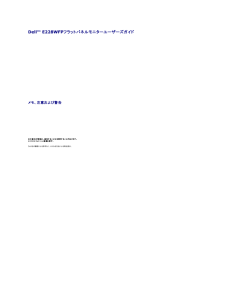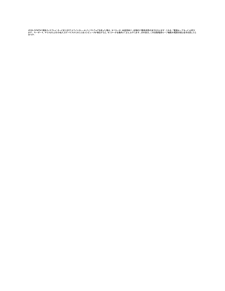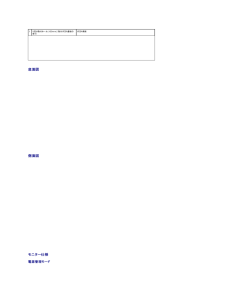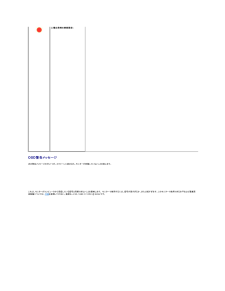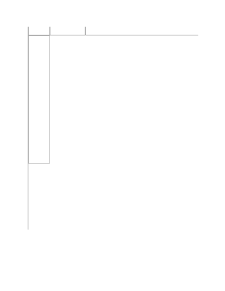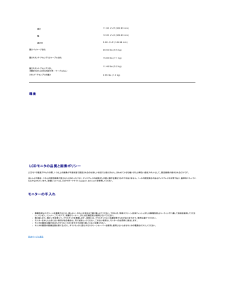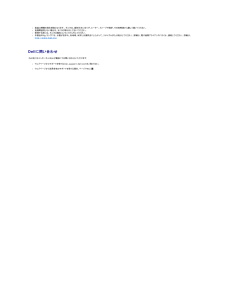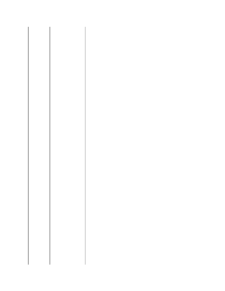Q&A
取扱説明書・マニュアル (文書検索対応分のみ)
"使用"6 件の検索結果
"使用"18 件の検索結果
全般
質問者が納得>モニタは4枚 いずれ6枚に増設予定
>内蔵ブルーレイドライブ
>地デジチューナ PIX-DT260
これらも「予算20万円前後」にコミでしょうか?
特にモニタ4枚は、これだけで(安めに見積もっても)5~6万円はかかるでしょう。
となると、本体分の予算は15万円前後となり選択の幅が変わってきます。
どちらにしろ、普通にカタログに載っているようなPCでは 4~6枚のマルチモニタができるのはなかなかないでしょうから、直接お店に行って相談してみた方が良さそうです。
CPUはCore i5く...
4594日前view33
全般
質問者が納得基本的には
PS3を楽しむのに「パソコン」は不要です。
・PS3の映像をモニターのE228WFP出力し
・PS3の音声出力をA525に出力すればいいのです。変換コードを使います。
http://www2.jvc-victor.co.jp/jvc/avcord/index.asp?id_2=34
から
CN-140Aのようなタイプを使ってPS3に接続します。
5914日前view133
全般
質問者が納得Mac miniにはminiDVI-DVIアダプタが付属しているので、それを使いDVIで接続できますので問題なく使用できますよ。
6023日前view88
全般
質問者が納得特に問題なく使用できるはずです。
ビデオカードについて
高負荷のかかる3Dゲームなどをしないのならば、正直何でもいいです。
現行モデルだとRADEON製品が良いかもしれませんね。
予算に合わせてお好きな物をどうぞ。
6195日前view77
全般
質問者が納得パソコンとモニターの間のケーブル断線もしくは
コネクターの接触不良を疑ってください。
改善しない場合は、保証期間内なら交換
してもらえば、期限切れの場合む・・・・・
他のパソコンにつないで正動作するかとか
しか確認とれないかな
補足後の回答
電源ランプは付いたまま(緑ランプ)のようですので
断線もしくは接触不良は信号線の方を疑ってみて
ほしいのですがどんなもんでしょう。
購入は2008年なら保証期間内なのでは?
6235日前view123
全般
質問者が納得これだけのスペックがあり、遅い云々言っても仕方がないと思うぐらいの性能と思います。
うらやましいですね。
このままのスペックで良いと思います。
1点だけ注文があります。
保証期間を3年とした方が良いでしょう。
ちなみに、私もデルを使用中です。
6422日前view64
Dell™ E228WFPフラットパネルモニターユーザーズガイドモニターについて正面図後方図側面図底面図モニター仕様モニターの手入れモニター・スタンドを使うスタンドを取り付けるケーブルを調整するチルトの使用スタンドを取り外す問 題を解 決す るモニターのトラブルシューティング全般問題製品別の問題サウンドバーに関するトラブルシューティング付録FCC特定情報安全情報Dellに問い合わせモニターを設 定す るモニターを接続する正面パネルボタンを使うOSDを使う最適解像度を設定するDellサウンドバー(オプション)を使うメモ、注意および警告 メ モ: メモは、コンピュータをよりよく使いこなすための重要な情報を表します。 注 意 : 注意は、ハードウェアの破損またはデータ喪失を表すか、問題回避の方法を提示してます。 警 告 : 警 告は、材質破損、身体の怪 我 、ま た は死につながる可 能 性を示し ま す。 本 文 書 中の情 報は 、 通 知す る こ と な く変更 す る こ と が あ り ま す。© 2006 Dell Inc.複 製を 禁 ず 。Dell社の書面による許可なく、いかなる方法による再生産は...
VESA DPMTM 準拠ディスプレイ・カードまたはP C上でインストールしたソフトウェアを使った場合、モニターは、未使用時に、自動的に電源消費の省力を行います。これを、「電源セーブモード」と呼びます。 キーボード、マウスまたはその他入力デバイスからの入力をコンピュータが検出すると、モニターが自動的に「立ち上がり」ます。次の表は、この自動電源セーブ機能の電源消費と信号を表したものです:VESAモ ー ド水平同期垂直同期 ビデオ電 源イ ン ジ ケ ー タ電源消費通常運転有効有効有効緑45W(一般)無効モード無効無効空白黄色2 W以下オフ1 W以下スイッチを切る--- メ モ: OSDは、 「 通 常 運転」モ ー ド で の み機 能し ま す。 そ れ以 外は、 無効モ ー ド で[メ ニ ュ ー]ま た は[プ ラ ス]ボタンを押し た場 合に、 次のメッセージのうち1つ が表 示さ れ ま す。1 : 自動検出省電力モードになっていますコソピユータの電源 ポタンまたはキーボードのキーを押すかマウスを動かしてくださいまたは2:アナログ入力省電力モードになっていますコソピユータの電源 ポタンまたはキーボード...
1VESA取付ホール(100mm)(取付VESA基板の後ろ)VESA準拠 (100mm) ブラケットでモニタを設置するのに使用します。2バーコード・シリアル番号ラベルDellのテクニカルサービスに問い合わせが必要な場合は、このラベルを参照してください。3セキュリティ・ロック・スロットスロットのあるセキュリティ・ロックを使用して、モニターを固定します。4Dellサウンドバー取付ブラケットオプションのDellサウンドバーを取り付けます。5規制定格ラベル規制承認を表示します。6スタンド取外しボタン押して、スタンドを取り外します。7ケーブル・ホールダケーブルをホールダに入れて、ケーブルの操作をしやすくします。底面図1電源コネクタ電源ケーブルを挿入します。2DVIコネクタコンピュータをDVIケーブルに接続します。3VGAコネクタコンピュータをVGAケーブルに接続します。側面図左側面モニター仕様電源管理モード右側面
工 場 出 荷 時の事 前 設 定 :OSDメニュー・オプションを工場出荷時事前設定値にリセットします。終 了 -OSDオプションをリセットせずに、工場出荷時リセットメニューを終了するように選択します。位 置 設 定の み -画像位置の設定を元の工場出荷時の設定に戻します。色 設 定の み -赤、緑、および青設定を元の工場出荷時設定に戻し、通常事前設定のデフォルト設定にします。す べ て 設 定-色、位置、明るさ、コントラストおよびOSDホールドタイムを含めたユーザ調整可能設定すべてを工場出荷時のデフォルトDDC/CI: — DDC/CIコントロール機能を有効にします。デフォルトは「有効」です。「無効」を選択することで、この機能を無効にできます。モニタのユーザー体験を最高にし最適のパフォーマンスを達成するために、この機能は常に有効にしておいてください。DDC/CI (ディスプレイデータチャネル/コマンドインタフェース) を使うと、モニタのパラメータ (輝度や配色バランスなど) がP Cのソフトウェアから注: ユ ー ザ ー が「Disable (無効)」を選択す る と、 次のように[警 告]メ ッ セ ー ...
OSD設 定 :場所とメニューが引き続き画面上に表示される時間数を含め、OSDの設定を調整OSDの位置水平位置ll OSDの水平位置を調整するには、- および +ボタンを使って、OSDを左右に移動させます。OSDの垂直位置を調整するには、- および +ボタンを使って、OSDを上下に移動させます。垂直位置OSDホールド時間:OSDホ ー ル ド時 間OSDは、使用中は有効のままになります。 ホールドタイムを調整し、最後にボタンを押した後にOSDが有効になっている時間を設定しますまでで、5秒ずつスライダーを調整します。OSDロ ッ クOSDロック:調整に対するユーザアクセスを管理します。[はい](+)を選択した場合、ユーザ調整はできません。メニューボタン以外は、ボタンはすべてメ モ:OSDがロックされいてる場 合 、メニューボタンを押す と、OSDロ ッ ク を選択し た状態で、ユ ー ザ は直 接OSD設 定解 除す る と、 適 用 可 能な す べ て の設 定に ア ク セ ス で き ま す。メ モ:メニューボタンを15秒 間 押し続け て、OSDをロックまたはロック解 除す る こ と も で...
高さ11.92 インチ (302.83 mm)幅12.20 インチ (309.93 mm)奥行き5.90 インチ (149.98 mm)重さパッケージ含む20.94 lbs (9.5 kg)重さスタンド・アセンブリとケーブル含む15.65 lbs (7.1 kg)重さスタンド・アセンブリなし(壁取付またはVESA取付用 - ケーブルなし)スタンド・アセンブリの重さ11.46 lbs (5.2 kg)2.65 lbs (1.2 kg)環境温度:運転時5°~ 35°C (41°~ 95°F)運転停止時ストーレッジ:-20°~ 60°C (-4°~ 140°F)出荷時-20°~ 60°C (-4°~ 140°F)運転時10%~80%(未調整)運転停止時ストーレッジ:5%~90%(未調整)出荷時:5%~90%(未調整)運転時3,657.6m (12,000ft) 最大運転停止時12,192 m (40,000 ft) 最大湿度:高度:熱発散256.08 BTU/時 (最大)119.5 BTU/時 (一般) LCDモニタの品質と画素ポリシーLCDモニタ製造プロセスの間、1つ以上の画素が不変状態で固定されるのは珍しい状況...
目次ページに戻る付録Dell ™ E228WFP フラットパネルモニタFCC特定情報注意: 安全指示Dellに問い合わせFCC特定情報FCC 通知(米国のみ)FCC クラスB本装置は、ラジオ周波数エネルギーを生成、使用し、放射することができ、メーカーの指示書にしたがって据え付け、使用しない場合、ラジオおよびテレビ受信に影響することがあります。 本装置は、試験の上、FCC規則の第15部にしたがって、クラスBデジタルデバイスに関する制限に準拠することを確認しています。本装置は、FCC規則の第15部に準拠しています。 操作には、次の2つの条件にしたがってください。1.本装置は、有害な干渉の原因となることはありません。2.本装置は、不要な操作の原因となる干渉を含む、受信干渉を受け入れなければなりません。注 意 :FCC規定では、Dell社が明示的に承認していない変更や改造により、本装置の操作承認が無効となることを記載しています。これらの制約は、住居での設置で発生する有害な干渉から適正に保護するように設計されています。 しかし、特定の設置によって干渉が発生しない保証はありません。 本装置が、装置の電源をオンおよびオフに...
目次ページに戻る モニター・スタンドを使うDell™ E228WFPフラットパネルモニターユーザーズガイドスタンドを取り付けるケーブルを調整するチルトの使用スタンドを取り外すスタンドを取り付けるメモ: モニタはスタンドを取り外して工場から出荷されます。 1.2.3.平らな面にスタンドを置きます。スタンド上部の2つの爪の上にモニタ背部の溝を合わせます。モニタの取り付け部分がスタンドにしっかりロックされるようにモニタをおろします。ケーブルを調整するモニタおよびコンピュータに必要なケーブルすべてを取り付けた後、(ケーブルの取り付けについては、モニタを接続する を参照してください) 上記のとおり、ケーブル管理ホールを使って、すべてのケーブルを適切に調整します。チルトの使用付属の台を使えば、モニタをもっとも見やすい角度に調整できます。
llll高温は問題の発生原因となります。 モニタは、直射日光に当てず、ヒーター、ストーブや暖炉、その他熱源から離して置いてください。長期間使用しない場合は、モニタは取り外しておいてください。修理する前には、モニタは電気コンセントから外してください。本製品のHg ランプには、水銀が含まれ、各地域、州または連邦法にしたがって、リサイクルまたは処分してください。 詳細は、電子産業アライアンスに行くか、連絡してください。 詳細は、http://www.eiae.orgDellに問い合わせ Dell社にはインターネットおよび電話にてお問い合わせいただけます:lウェブページからサポートを受けるには、support.dell.comをご覧ください。lウェブページから世界各地のサポートを受ける場合、ページ下の [ 国 / 地 域を選択す る ] メニューを使うか、下表に記載のウェブアドレスを参照してください。lメールでのサポートは、下表に記載のメールアドレスを参照ください。注: フリーコール番号は、記載されている国でのみ利用できます。メ モ: 一部の国では、特定の電話番号で Dell™ XPS™ コンピュータ専用のサポートが...
メ モ: ピクセル・クロック調 整と フ ェ ー ズ調 整は「VGA」 入 力で の み利 用で き ま す。カラーフォーマットlPC RGBおよびHD YPbPrの異なる色領域の実行 ( HD YPbPrはDVIによるHDビデオ再生に最適です。 PC RGBはDVIによるl青事前設定は、青褐色を取得するのに選択します。 この色設定は、ふつうテキスト・ベースのアプリケーション(スプレッドシート使います。l赤事前設定は、赤褐色を取得するのに選択します。 この色設定は、ふつう色集中アプリケーション(写真画像編集、マルチメディアl通常事前設定は、デフォルト(工場出荷時)色設定を取得するのに選択します。 この設定は、sRGB標準デフォルト色スペースにもなりますlユーザ事前設定:プラスおよびマイナスボタンを使って、0~100まで1桁ずつ、3色それぞれ(R、G、B)を増減します。lこの機能はビデオ画像のカラーシフトを緑または紫にします。 これは希望の肌色の調整に使用されます。 - または + を使ってす。青事 前 設 定赤事前設定標準事前 設定ユ ー ザ事 前 設 定色 合い飽和度 ビデオ画像の陰影を緑にシフト...
- 1
- 1
- 2